Google Chromeのブラウザで外国語を翻訳する方法です。
外国語のページを表示した時に翻訳するボタンを表示します。
| 確認環境 ・Windows 10 ・Google Chrome |
目次
目的
外国語のページを表示した時に以下の翻訳のボタンが表示されます。
「翻訳」ボタンを押すと日本語に翻訳します。
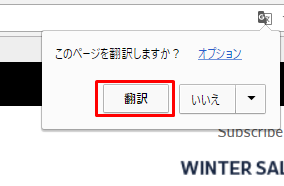
手順
1.ブラウザの右端にある箇所をクリック>「設定」をクリックします。
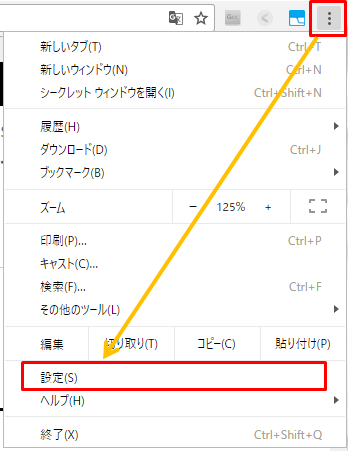
2.下にスクロールし、「詳細設定」をクリックします。
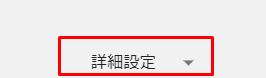
3.さらに下にスクロールして、「言語」の横にある印をクリックします。
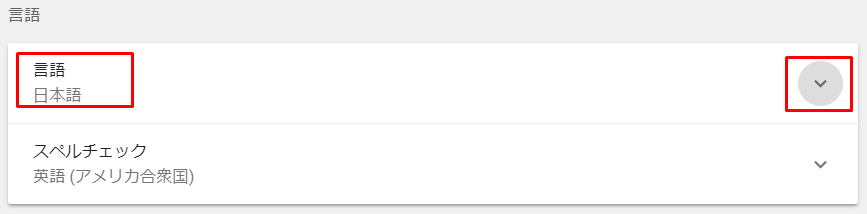
4.「母国語以外のページで翻訳ツールを表示する」を右にずらします。(色が青になります。)
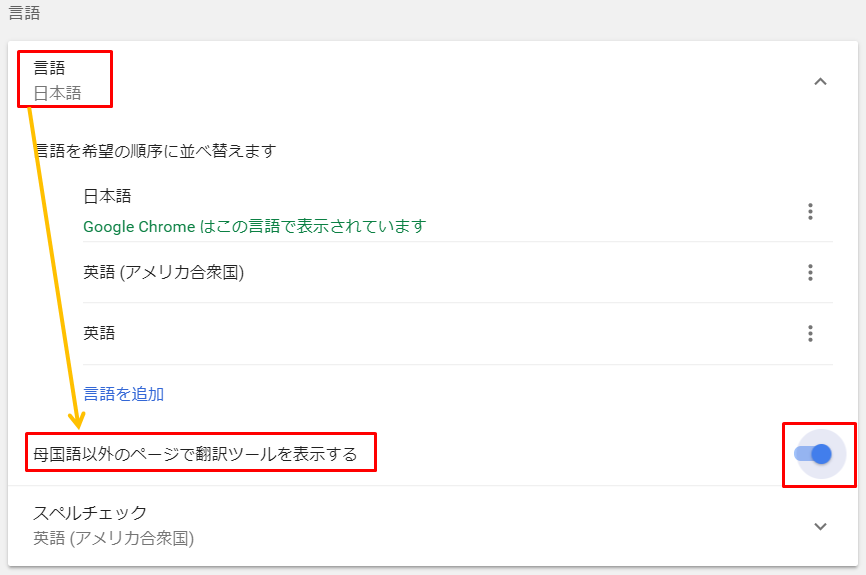
5.英語の横の印をクリックして、「この言語のページで翻訳ツールを表示する」にチェックを入れます。
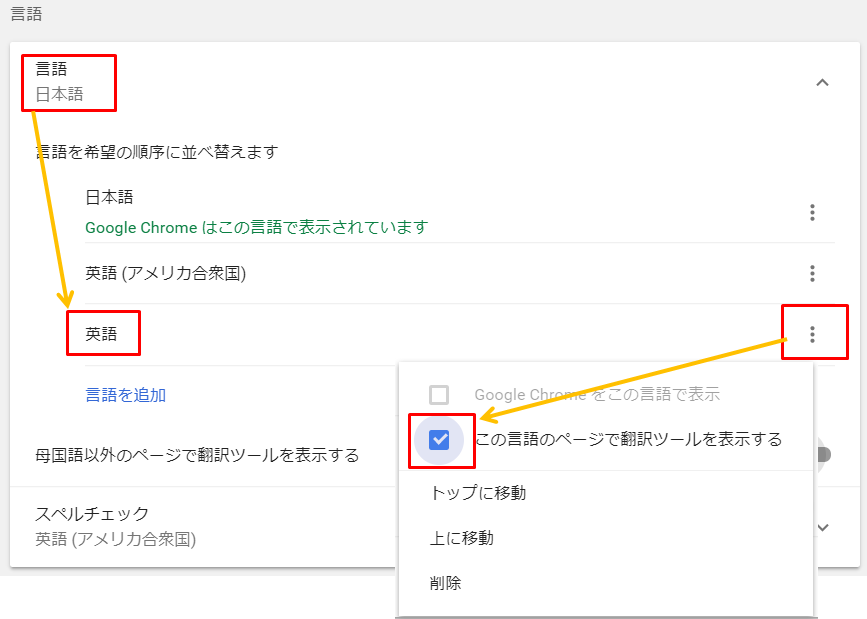
6.外国語のページを表示すると以下の翻訳ボタンのあるダイアログが表示されます。
表示されない場合は、再読込をして下さい。
翻訳ボタンの表示が消えた場合、オレンジの箇所をクリックすると再度表示されます。
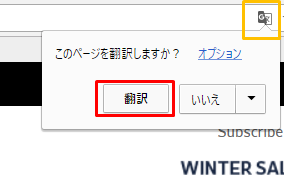
上記でうまくいかない場合、WEBページを右クリックして「日本語に翻訳」をクリックします。
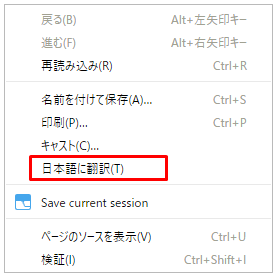
以下は、googleのChrome の言語の変更とウェブページの翻訳のリンクです。
https://support.google.com/chrome/answer/173424?co=GENIE.Platform%3DDesktop&hl=ja
関連の記事
GoogleMAPで移動ルートと距離を表示する方法(PC版)
Gmailでのハングアウトアプリのチャットを止める方法
Google Chrome キャッシュを削除する方法
